Oculus Quest 2:s standardhemmenymiljö är utan tvekan trevlig: en idyllisk nedgående sol målar himlen i en mjuk rosa färg och bergen i en varm orangegul. Men allt kan bli gammalt om man tittar på det tillräckligt länge, eller hur? Ibland vill man bara inte titta på luftballonger eller palmer. Kanske vill du bara föreställa dig att du spelar VR med eld från en mysig vinterstuga.
Meta har dig täckt: Quest 2 kommer förladdad med ett antal alternativ för att anpassa din hemmeny. Eller om du inte är nöjd med dess förinstallerade alternativ för hemmenymiljöer, kan du till och med ladda dina egna. Istället för Metas rymdstation eller cyberpunkgarage, varför inte spela Beat Sabre på bryggan till en Star Destroyer eller i ett Pokemon Gym?
Så här ändrar du Quest 2-hemmiljön eller lägger till anpassade miljöer.
Hur du ändrar din Oculus Quest 2:s standardhemmenymiljö
1. Öppna din Appbibliotek från höger om din Quests huvudverktygsfält.

2. Hitta Quest's inställningar i ditt appbibliotek och öppna det.
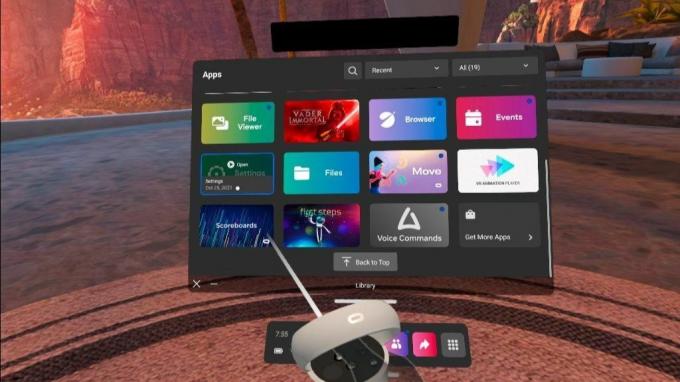
3. Öppna Personalisering inställningar.
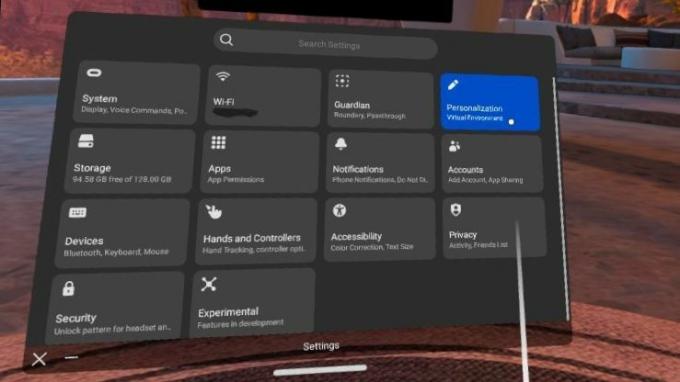
4. Välj hemmiljö som du vill.
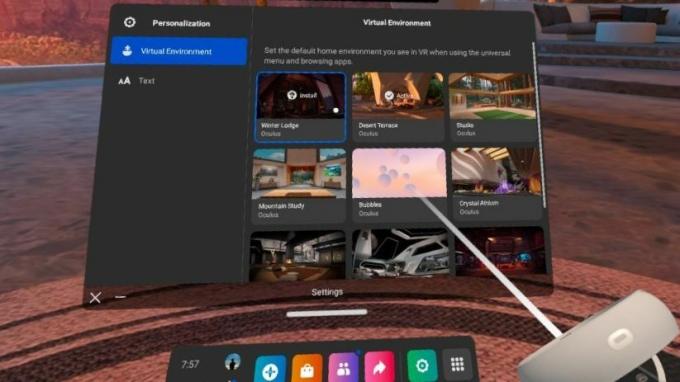
De flesta av de tillgängliga miljöerna är inte förinstallerade på Quest för att spara utrymme, så du måste installera dem. Vi rekommenderar att du bara installerar en eller två åt gången eftersom miljöerna kan börja ta upp lagringsutrymme ganska snabbt. När miljön är installerad, välj bara önskad miljö och njut!
Sidlasta anpassade hemmiljöer på din Oculus Quest 2
Att ställa in en skräddarsydd hemmiljö kräver ytterligare några steg och en kabel som du kan använda för att ansluta din Quest 2 till en dator. Om du inte har en officiell länkkabel eller USB Type C till USB-ackord, här är några av dem våra favoritalternativ för länkkabel som du kan få utan att bryta banken på Metas dyra alternativ.
Det finns ett antal sätt att sidoladda en anpassad miljö på din Quest 2, men SideQuest mobil- eller skrivbordsapp är ungefär så enkelt som det blir. Om du inte redan har det installerat, här är en steg-för-steg handledning som hjälper dig att konfigurera för att börja sidladda innehåll till din Quest. Du måste också aktivera utvecklarläget på ditt headset.
När ditt headset är förberedd för anpassat innehåll är det verkligen enkelt att lägga till anpassade Quest 2-miljöer.
1. Installera Sidequest på din stationära eller mobila enhet.
2. Öppna Sidequest.
3. I huvudmenyn, scrolla ner till där det står Bläddra bland kategorier.

4. Bläddra i listan med kategorier tills du hittar Anpassade hem kategori.

5. Hitta det anpassade hem som du vill lägga in på din Quest och klicka på det för att öppna det SideQuest sida.

6. Klicka på rosa knapp det säger "Installera."

Därifrån kommer de sidoladdade miljöerna att dyka upp på din Meta Quest med resten av Metas standardhemmiljöer. För att komma åt och ställa in dem som din standardhemmiljö behöver du bara följa samma steg ovan: gå till dina inställningar för anpassning och välj dina nya utgrävningar.
Dags att göra om ditt virtuella hem!

Ett landskapsbyte, till och med virtuellt landskap, är alltid uppfriskande, oavsett om du använder en av Metas färdiga virtuella miljöer eller laddar ner din egen via en Link-kabel. Att uppleva en ikonisk plats från ett favoritprogram eller en favoritfilm i VR för första gången blir aldrig gammalt, men Metas förstapartserbjudanden är också vackra om du föredrar att inte sidladda. Lycka till med ombyggnaden!

VOKOO 16-fots Oculus Link-kabel
Hoppa in i en större värld av PC-exklusiva VR-spel och anpassade hemmiljöer med VOKOOs 16-fots länkkabel. Dess längd och höga hastighet gör att det nästan känns lika bra att använda en länkkabel som att spela ett spel på Quest.
